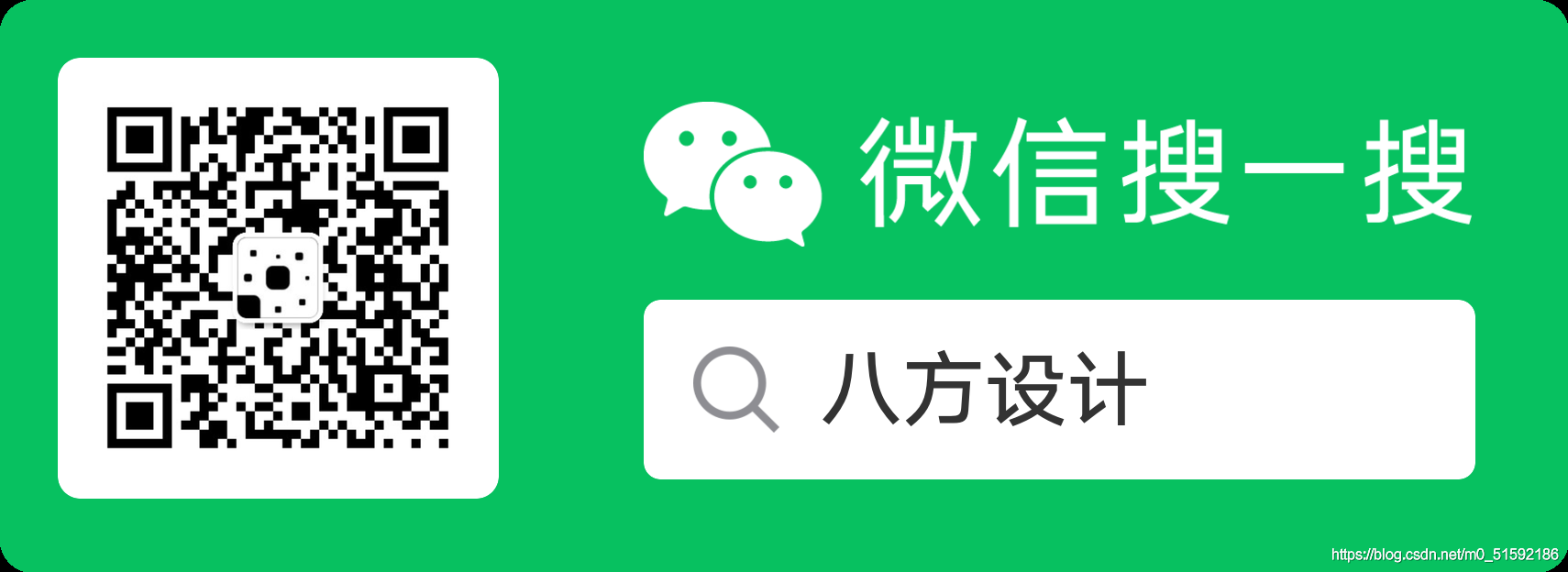uniapp开发微信小程序使用painter绘制海报 |
您所在的位置:网站首页 › 微信小程序做海报 › uniapp开发微信小程序使用painter绘制海报 |
uniapp开发微信小程序使用painter绘制海报
|
uniapp开发微信小程序使用painter绘制海报
参考文章: 1.简书大佬文章https://www.jianshu.com/p/e9cab600cf6c 2.CSDN大佬文章https://blog.csdn.net/YouZi_X/article/details/107339893?utm_medium=distribute.pc_aggpage_search_result.none-task-blog-2aggregatepagefirst_rank_ecpm_v1~rank_aggregation-13-107339893.pc_agg_rank_aggregation&utm_term=%E4%BD%BF%E7%94%A8Painter%E4%B8%ADonimgok%E6%B2%A1%E5%8F%8D%E5%BA%94&spm=1000.2123.3001.4430\ 最初绘制海报时是准备用canvas绘制,但是绘制方法过于复杂,超出了我的能力范围,尝试百次也不能呈现绘制的图片。 于是在我不断利用引擎搜索的努力下,找到了大佬设计的painter插件,比较方便,并且有了成果。 这个功能花了我一整天时间,在此做笔记,并分享给和我碰到相同困难的朋友。 过程中先使用了简书文章中大佬的方法,图片内容的获取没问题,可是不论如何都无法正确引入painter插件,无法生成图片。 然后花了半天时间查找适合我引入painter插件的方法,经过测试,在第二篇CSDN大佬文章中完成了图片的生成。 下面直接开始整套方法,结合两篇文章,省略掉不必要的操作。 1.利用git引入文件代码 git clone https://github.com/Kujiale-Mobile/Painter.git
就是这一步耗了我半天时间。 uniapp以微信小程序合适的方法引入插件,按道理说方法有很多,有的插件可以有的却不行,方法我一直模糊不清,这个方法成功了: "style": { "navigationBarTitleText": "Painter", "usingComponents":{ "painter":"@/static/painter/painter" } }
(1)绘制图片 开发插件的大佬顺便为我们设计了绘图网站,我们在内部绘制好图片,将代码复制下来即可: 绘图网站https://lingxiaoyi.github.io/painter-custom-poster/
忽略card.js,直接将代码复制给template,动态引入图片地址即可: 更多设计、功能的学习经验,大家也可以去我的公众号查看! ———— |
【本文地址】
今日新闻 |
推荐新闻 |
 不同插件出现的位置不同,此时,我拉取的paiter包出现在了我的项目根目录:
不同插件出现的位置不同,此时,我拉取的paiter包出现在了我的项目根目录: 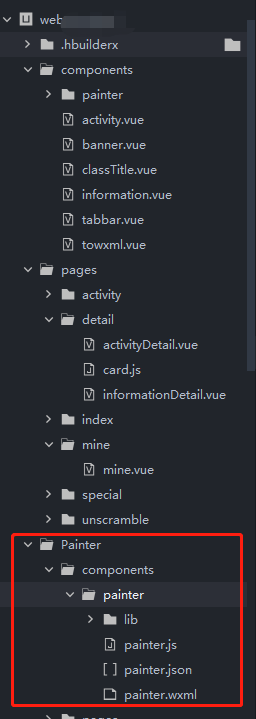 如果网络不好或者不能使用git,可以手动下载: https://codechina.csdn.net/mirrors/shesw/Painter/-/tree/master/components/painter 由于项目机制的原因,部分引用方法无法引用static外的文件,所以我们将painter复制到static文件夹下(最主要的就是painter文件包,其他的都没用了):
如果网络不好或者不能使用git,可以手动下载: https://codechina.csdn.net/mirrors/shesw/Painter/-/tree/master/components/painter 由于项目机制的原因,部分引用方法无法引用static外的文件,所以我们将painter复制到static文件夹下(最主要的就是painter文件包,其他的都没用了): 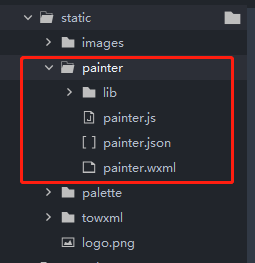 大家跟着我的标注走就好,不要被标注以外的地方干扰。
大家跟着我的标注走就好,不要被标注以外的地方干扰。 另外,main.js主文件中同样引入,才可使用:
另外,main.js主文件中同样引入,才可使用: 
 我是直接上传了张海报样式的图片,进行测试。 然后将代码赋值到绘制页面旁边的card.js文件中,大家放到哪里都行,只要可以正确引入即可:
我是直接上传了张海报样式的图片,进行测试。 然后将代码赋值到绘制页面旁边的card.js文件中,大家放到哪里都行,只要可以正确引入即可:  然后在绘制页面中引入card.js:
然后在绘制页面中引入card.js:  (2)在绘制页面中引入painter插件
(2)在绘制页面中引入painter插件  此时,就可以使用painter插件了:
此时,就可以使用painter插件了: (3)利用方法函数进行插件的操作 methods:
(3)利用方法函数进行插件的操作 methods: 以上,进入页面即可成功渲染图片。
以上,进入页面即可成功渲染图片。  后续操作,如v-show大家自行改动。
后续操作,如v-show大家自行改动。 大家可以在图片布局网站中将海报设计好,然后再页面中替换即可。 没有新建项目给大家讲解,我怕有缺漏,如果大家无法实现,有任何问题欢迎留言,我会对自己的文章负责0_0!
大家可以在图片布局网站中将海报设计好,然后再页面中替换即可。 没有新建项目给大家讲解,我怕有缺漏,如果大家无法实现,有任何问题欢迎留言,我会对自己的文章负责0_0!